Jak kontrolować, kiedy nowy telewizor Apple TV przechodzi w tryb uśpienia
Jeśli niedawno kupiłeś nowy Apple TV (4th Generacja), mogą być chwile, kiedy chcesziść spać po pewnym czasie, aby pomóc oszczędzać energię. Oto, jak ustawić, kiedy urządzenie STB automatycznie przejdzie w tryb uśpienia, lub ustaw tryb uśpienia ręcznie za pomocą pilota.
Ustaw nowy Apple TV w tryb uśpienia
W zależności od zastosowania możesz ustawić urządzenie Apple TV, aby przechodziło w tryb uśpienia po okresie bezczynności. Aby to zrobić, przejdź do Ustawienia> Ogólne> Sen po.

Następnie wybierz, kiedy śpi po braku aktywności od 15 minut do 10 godzin. Lub, jeśli zawsze chcesz, aby pozostało włączone, wybierz Nigdy.
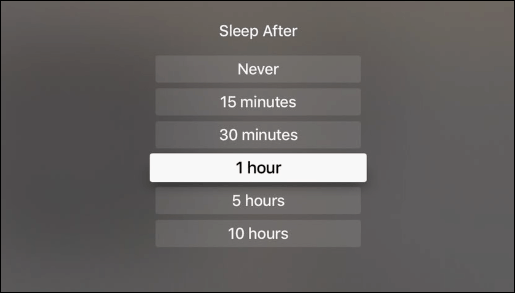
Ręcznie przełącz Apple TV w tryb uśpienia
Jeśli wieczorem skończysz korzystać z Apple TV, możesz ręcznie ustawić tryb uśpienia. Możesz to zrobić, otwierając aplikację Ustawienia i wybierając opcję Uśpij teraz.
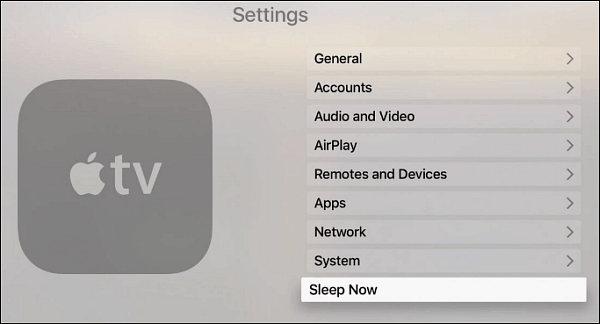
Lub po prostu naciśnij i przytrzymaj przycisk Home naPilot Siri na sekundę, a pojawi się następujący ekran, aby go uśpić. Pamiętaj, że jeśli masz zestaw Siri Remote do sterowania telewizorem, również zostanie wyłączony.
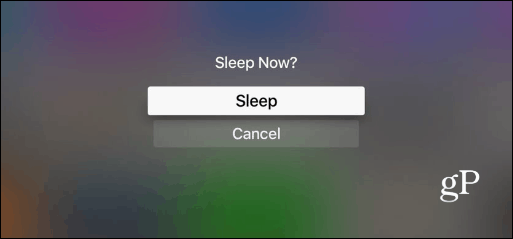
Więcej informacji na temat korzystania z najnowszych 4th Pokolenie Apple TV, zapoznaj się z niektórymi przewodnikami, do których linki znajdują się poniżej (mamy jeszcze wiele do zaoferowania).
- Wskazówki i porady dotyczące rozpoczęcia pracy z nowym Apple TV
- Niesamowite porady dotyczące wygaszacza ekranu dla nowego Apple TV
- Oficjalny sposób sparowania klawiatury Bluetooth z Apple TV
- Ochrona hasłem Nowe zakupy Apple TV
- Bezpłatne sztuczki z App Store dla nowego Apple TV
- Jak korzystać z VLC w nowym Apple TV
- Cofnij irytujący przypadkowy czas Pomiń za pomocą Siri Remote
- Jak rozpocząć korzystanie z Plex Media Player dla Apple TV
Jeśli nadal używasz 2nd lub 3r & D W Apple TV znajdziesz wiele wskazówek na ten temat w naszym archiwum Apple TV.
Czy masz 4th Generacja Apple TV? Co sądzisz o tym w porównaniu do starszych modeli? Daj nam znać w sekcji komentarzy poniżej.






![Zarządzaj ustawieniami oszczędzania energii systemu Windows 7 [instrukcje]](/images/geek-stuff/manage-windows-7-power-saver-settings-how-to.png)

zostaw komentarz